Khắc phục: Tôi không thể tắt Tìm kiếm thịnh hành trên Google

Nếu bạn không thể tắt các tìm kiếm thịnh hành trên Google Chrome, hãy thử các phương pháp như xóa bộ nhớ cache, chặn cookie và cập nhật trình duyệt.
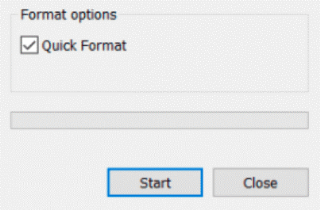
Bạn có giữ một bản sao lưu dữ liệu của mình trên ổ cứng ngoài không? Hy vọng rằng, bạn làm. Đó là một cách thông minh để giữ an toàn cho dữ liệu . Nhưng nếu ổ đĩa ngoài bị hỏng, thì sao?
Đừng lo lắng; bạn có thể định dạng lại ổ cứng và làm cho nó có thể truy cập được, nhưng còn dữ liệu thì sao? Một lần nữa, không có gì phải lo lắng; bạn cũng có thể khôi phục dữ liệu đó. Nhưng bằng cách nào?
Trong bài đăng này, chúng ta sẽ thảo luận về cách định dạng lại ổ đĩa và khôi phục dữ liệu từ ổ cứng đã được định dạng .
Nhưng trước đó, hãy biết định dạng là gì.
Định dạng ổ cứng có nghĩa là gì?
Định dạng ổ cứng có nghĩa là xóa tất cả dữ liệu trên ổ đó và tạo hệ thống tệp mới. Nói chung, khi phương tiện ổ cứng không thể truy cập được hoặc có lỗi, cần phải định dạng.
Làm thế nào để định dạng lại một ổ đĩa ngoài?
Định dạng lại ổ cứng trên Windows và Mac rất đơn giản. Để tìm hiểu cách định dạng ổ đĩa trên Windows, hãy làm theo các bước bên dưới.
Lưu ý: Vì chúng tôi muốn khôi phục dữ liệu, chúng tôi sẽ thực hiện một định dạng nhanh chóng vì nó chỉ xóa cấu trúc tổ chức giữ các tệp thực tế ở đó. Nó giống như ném các hộp rỗng và giữ lại nội dung.
Định dạng lại ổ cứng ngoài Windows 10
1. Kết nối ổ cứng và đợi Windows nhận dạng nó
2. Khởi chạy File Explorer> PC này
3. Tìm ổ đĩa ngoài> nhấp chuột phải> chọn Định dạng
4. Đảm bảo rằng bạn chọn hộp Định dạng Nhanh . Nếu bạn làm sai ở đây, bạn sẽ mất tất cả dữ liệu.
5. Để bắt đầu quá trình, hãy nhấp vào Bắt đầu và đợi quá trình kết thúc.
Sau khi hoàn tất, không thực hiện bất kỳ thao tác nào trên đĩa vì thao tác này có thể ghi đè dữ liệu và chúng tôi không thể khôi phục dữ liệu cũ.
Định dạng lại ổ cứng ngoài Mac
Lưu ý: Vì định dạng ổ cứng sẽ xóa tất cả dữ liệu, chúng tôi khuyên bạn nên sao lưu các tệp quan trọng.
1. Kết nối ổ đĩa ngoài
2. Mở Thư mục ứng dụng> Tiện ích> Tiện ích đĩa
3. Tìm trình điều khiển bên ngoài mà bạn muốn định dạng lại
4. Chọn và nhấp vào Xóa
5. Làm theo hướng dẫn trên màn hình và chọn exFat. Chúng tôi khuyến nghị điều này vì cả Windows và Mac đều hỗ trợ định dạng tệp này.
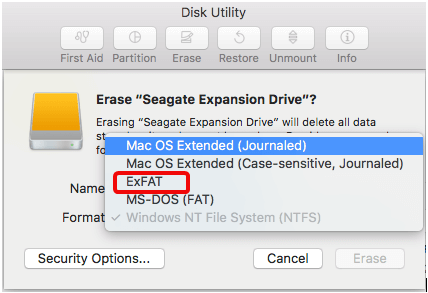
6. Nhấp vào Xóa. Sau khi hoàn tất, không thực hiện bất kỳ thao tác nào vì điều này sẽ làm giảm cơ hội khôi phục dữ liệu .
Cách khôi phục dữ liệu từ ổ cứng được định dạng lại Windows 10 & Mac
Sau khi định dạng lại ổ cứng ngoài, chúng ta sẽ cần sử dụng phần mềm khôi phục dữ liệu của bên thứ ba để khôi phục dữ liệu. Ở đây chúng tôi tranh thủ các ứng dụng khôi phục dữ liệu tốt nhất để khôi phục dữ liệu trên cả Windows và Mac. Tất cả các chương trình được liệt kê dưới đây sẽ giúp khôi phục nhiều dữ liệu nhất có thể.
Vì vậy, không có bất kỳ sự chậm trễ nào, chúng ta hãy đọc thêm và biết về phần mềm khôi phục dữ liệu tốt nhất.
1. Phần mềm khôi phục dữ liệu Stellar
Sử dụng ứng dụng khôi phục dữ liệu này, bạn có thể khôi phục dữ liệu từ đĩa cứng đã được định dạng lại có sẵn cho cả Windows và Mac. Phần mềm giúp khôi phục tất cả các loại và định dạng tập tin chính. Hơn nữa, bạn có thể xem trước các tệp trước khi lưu chúng và có thể truy xuất bất kỳ loại dữ liệu nào từ phương tiện được định dạng.
Tuy nhiên, chỉ với 3 bước đơn giản, bạn có thể lấy lại dữ liệu mà bạn quên sao lưu. Để sử dụng Stellar, hãy làm theo các bước dưới đây:
1. Tải xuống, cài đặt và khởi chạy sản phẩm.
2. Chọn loại dữ liệu bạn muốn khôi phục.
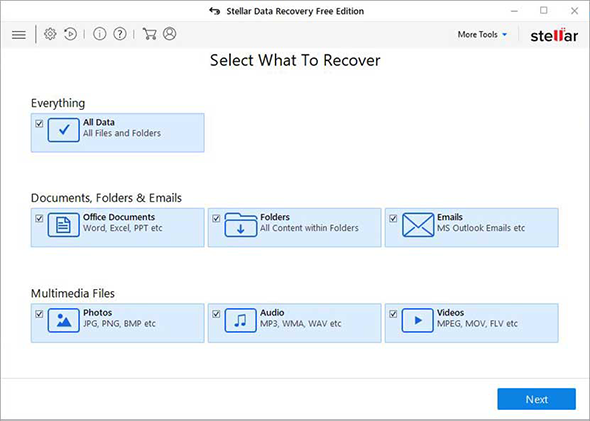
3. Chọn vị trí thư mục hoặc dung lượng ổ đĩa và nhấp vào Quét
4. Sau khi quá trình hoàn tất, hãy chọn một tệp để khôi phục và nhấp vào Khôi phục để lưu dữ liệu đã khôi phục.
Mẹo : Khi khôi phục dữ liệu, đừng bao giờ lưu dữ liệu trên cùng một đĩa mà bạn đang truy xuất dữ liệu, vì điều này làm giảm cơ hội khôi phục dữ liệu.
2. Phục hồi dữ liệu EaseUS
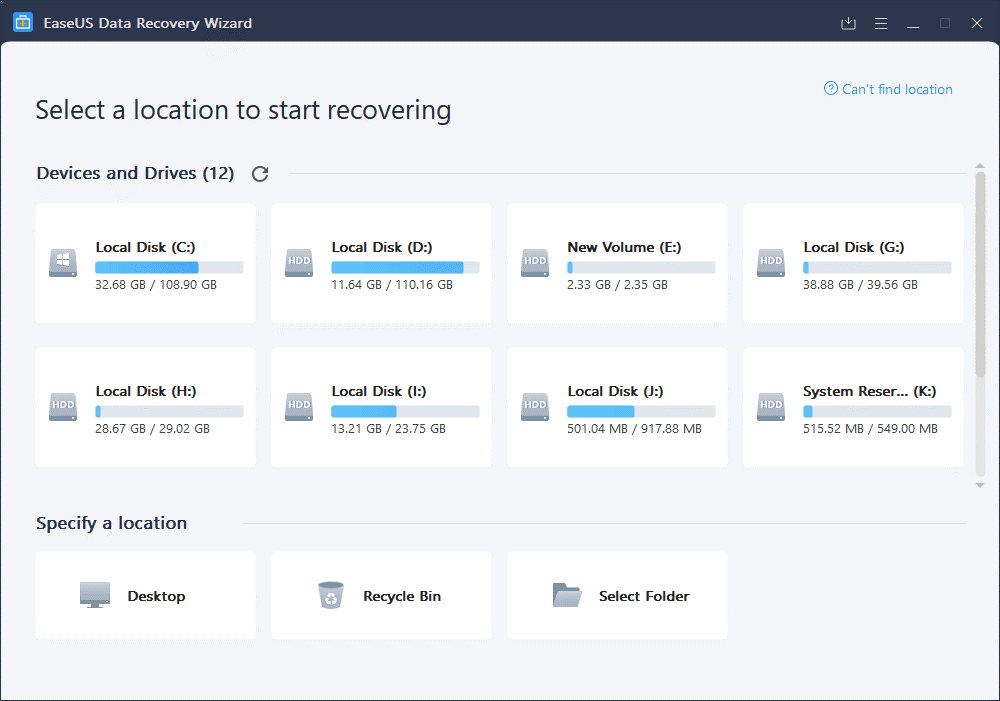
Công cụ khôi phục này tương thích với cả Mac và Windows và nó phục vụ hơn 100 trường hợp mất dữ liệu trong đời thực như định dạng, xóa, v.v. Với cách tiếp cận thân thiện với người dùng, công cụ khôi phục này rất hữu ích và nó giúp khôi phục các tệp từ định dạng lại ổ đĩa ngoài, đĩa cứng và hơn thế nữa. Hơn nữa, nó cung cấp các chế độ quét khác nhau để giúp khôi phục nhiều dữ liệu hơn. Quét nhanh mất thời gian ngắn hơn trong khi Quét sâu, như tên cho thấy, kỹ lưỡng và tốn thời gian hơn. Không chỉ vậy, khi sử dụng EaseUS, bạn có thể khôi phục dữ liệu ngay cả khi quá trình quét đang diễn ra. Nếu bạn tìm thấy dữ liệu bạn đang tìm kiếm trong quá trình quét, bạn có thể khôi phục dữ liệu đó và tiết kiệm thời gian. Hơn nữa, EaseUS thậm chí còn hoạt động như một công cụ sửa chữa ảnh và video. Điều này có nghĩa là sử dụng phần mềm khôi phục này; bạn có thể sửa chữa các video, ảnh, ảnh MP4, MOV bị hỏng, bị hỏng, d và bị hỏng.
Để khôi phục dữ liệu, hãy cài đặt sản phẩm, chọn loại tệp, dung lượng đĩa, quét và truy xuất dữ liệu.
3. Recuva - Công cụ khôi phục dữ liệu
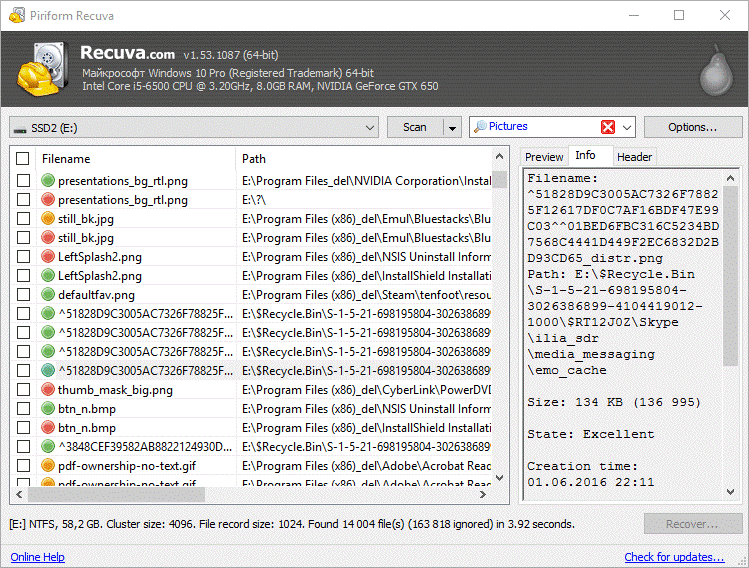
Được cung cấp bởi Piriform Recuva Professional chỉ có sẵn cho Windows. Bạn có thể khôi phục hình ảnh, tài liệu, nhạc, email và các loại tệp bị mất khác bằng cách sử dụng nó. Ngoài ra, nó còn giúp khôi phục các tệp từ ổ đĩa bị hỏng hoặc mới được định dạng. Để lấy một lượng dữ liệu đáng kể từ đĩa cứng đã được định dạng lại, chúng tôi khuyên bạn nên sử dụng Deep Scan. Quét nâng cao và sâu này giúp tìm dấu vết của tất cả các tệp đã xóa và khôi phục chúng.
Sử dụng bất kỳ công cụ nào trong số này, bạn có thể dễ dàng khôi phục dữ liệu từ đĩa cứng đã định dạng lại trên Windows 10 và Mac. Ngoài ra, để tránh mất dữ liệu khi ổ đĩa ngoài bị hỏng, chúng tôi khuyên bạn nên giữ nhiều bản sao lưu hoặc sử dụng lưu trữ đám mây . Điều này sẽ giúp truy cập dữ liệu ngay cả khi đĩa bị hỏng. Chúng tôi hy vọng bạn thấy bài viết hữu ích. Hãy cho chúng tôi biết bạn đã sử dụng công cụ nào và tại sao trong phần nhận xét.
Nếu bạn không thể tắt các tìm kiếm thịnh hành trên Google Chrome, hãy thử các phương pháp như xóa bộ nhớ cache, chặn cookie và cập nhật trình duyệt.
Dưới đây là cách bạn có thể tận dụng tối đa Microsoft Rewards trên Windows, Xbox, Mobile, mua sắm, v.v.
Nếu bạn không thể dán dữ liệu tổ chức của mình vào một ứng dụng nhất định, hãy lưu tệp có vấn đề và thử dán lại dữ liệu của bạn.
Hướng dẫn chi tiết cách xóa nền khỏi tệp PDF bằng các công cụ trực tuyến và ngoại tuyến. Tối ưu hóa tài liệu PDF của bạn với các phương pháp đơn giản và hiệu quả.
Hướng dẫn chi tiết về cách bật tab dọc trong Microsoft Edge, giúp bạn duyệt web nhanh hơn và hiệu quả hơn.
Bing không chỉ đơn thuần là lựa chọn thay thế Google, mà còn có nhiều tính năng độc đáo. Dưới đây là 8 mẹo hữu ích để tìm kiếm hiệu quả hơn trên Bing.
Khám phá cách đồng bộ hóa cài đặt Windows 10 của bạn trên tất cả các thiết bị với tài khoản Microsoft để tối ưu hóa trải nghiệm người dùng.
Đang sử dụng máy chủ của công ty từ nhiều địa điểm mà bạn quan tâm trong thời gian này. Tìm hiểu cách truy cập máy chủ của công ty từ các vị trí khác nhau một cách an toàn trong bài viết này.
Blog này sẽ giúp người dùng tải xuống, cài đặt và cập nhật driver Logitech G510 để đảm bảo có thể sử dụng đầy đủ các tính năng của Bàn phím Logitech này.
Bạn có vô tình nhấp vào nút tin cậy trong cửa sổ bật lên sau khi kết nối iPhone với máy tính không? Bạn có muốn không tin tưởng vào máy tính đó không? Sau đó, chỉ cần xem qua bài viết để tìm hiểu cách không tin cậy các máy tính mà trước đây bạn đã kết nối với iPhone của mình.







